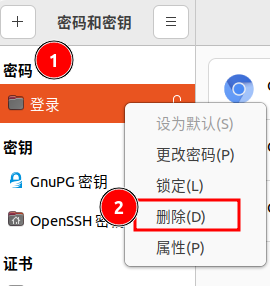简介: CSDN博客专家,专注Android/Linux系统,分享多mic语音方案、音视频、编解码等技术,与大家一起成长!
优质专栏:Audio工程师进阶系列【原创干货持续更新中……】🚀
优质专栏:多媒体系统工程师系列【原创干货持续更新中……】🚀
优质视频课程:AAOS车载系统+AOSP14系统攻城狮入门实战课【原创干货持续更新中……】🚀
人生格言: 人生从来没有捷径,只有行动才是治疗恐惧和懒惰的唯一良药.

🌻1.前言
本篇目的:Ubuntu22.04之解决:登录计算机的密码与登录密钥环里的密码不再匹配
🌻2.Ubuntu之密码与登录密钥环介绍
- Ubuntu系统中的录计算机的密码与登录密钥环里的密码不再匹配问题,是一个在Linux系统中比较常见的问题。当用户在登录系统时,系统会提示用户输入密码,这个密码是用于解锁密钥环的。如果用户输入的密码与密钥环里的密码不一致,就会出现密码不匹配的问题。
- 这个问题可能会导致用户无法正常使用一些需要密钥环里的密码的软件,比如电子邮件客户端、浏览器等。解决这个问题需要用户重新设置密钥环里的密码,使其与登录密码一致。
- 解决这个问题的步骤如下:
- 首先,用户需要打开一个终端窗口。在Ubuntu系统中,用户可以通过按Ctrl+Alt+T组合键打开一个终端窗口。
- 在终端窗口中,用户需要输入以下命令来解锁密钥环:
gnome-keyring-daemon --unlock
- 输入上述命令后,系统会提示用户输入密钥环的密码。用户需要输入当前设置的密钥环密码。
- 如果用户忘记了密钥环的密码,或者输入的密码不正确,系统会提示用户重新设置密钥环的密码。用户需要输入一个新的密码,并确认密码。
- 重新设置密钥环的密码后,用户需要重新启动计算机,以确保新的密码生效。
- 计算机重新启动后,用户再次登录系统时,系统会提示用户输入密码。此时,用户需要输入新的密钥环密码。
- 如果用户在登录系统时输入的密码与密钥环里的密码一致,系统就可以正常解锁密钥环,用户可以正常使用需要密钥环里的密码的软件。
- 总之,Ubuntu系统中的录计算机的密码与登录密钥环里的密码不再匹配问题,可以通过重新设置密钥环的密码来解决。用户需要打开终端窗口,解锁密钥环,并重新设置密钥环的密码。重新启动计算机后,用户需要输入新的密钥环密码来解锁密钥环。
🌻3.解决方案
🐓3.1 输入:“seahorse”
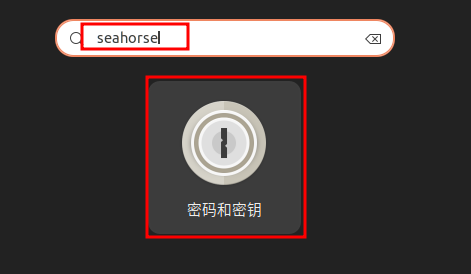
🐓3.2 删除登录秘钥或者更改密码即可